
Inhoudsopgave:
- Auteur John Day [email protected].
- Public 2024-01-30 11:18.
- Laatst gewijzigd 2025-01-23 15:01.

Voor een schoolproject heb ik een memoryspel gemaakt met zelfgemaakte touchpads en een neopixelring. Deze game is vergelijkbaar met Simon Says, behalve dat veel vormen van input en feedback (geluiden en lichteffecten) in de game anders zijn. Ik heb geluiden uit Super Mario, The Legend Of Zelda en Sonic The Hedgehog geprogrammeerd met de pitches-bibliotheek. Als finishing touch heb ik een hoge score en snelheidswisselaar toegevoegd in het spelmenu. De speler komt in het spelmenu wanneer een spel is afgelopen of het apparaat is ingeschakeld. Dit Arduino-apparaat is gemaakt om draagbaar te zijn.
Onderdelen die je nodig hebt om dit te maken:
- Arduino Uno R3
- Pinnen
- Schroeven of spijkers
- NeoPixel Ring (16 RGB LED's)
- Hout
- printplaat:
- 8 ohm, 0, 25 Watt luidspreker
- 1 weerstand tussen 300 en 500 Ohm
- 4 weerstanden van 100 Ohm
- Soldeer
- Draden
- Lijm
- Batterijhouder (6 AA) of 9V batterijhouder
- AAN/UIT schuifschakelaar
- Kopertape
- Velostat
- Dunne gekleurde plastic folie (ik gebruikte gekleurde tabs)
- Verf (extra)
- Plakband
- Papier
- Melkglas of witte plastic (met zeer weinig transparantie) dop of
Gereedschap dat je nodig hebt:
- laptop
- Houtzaag
- Soldeerbout
- Hamer
- Schaar
- Potlood
- Oefening
Stap 1: Aansluitingen
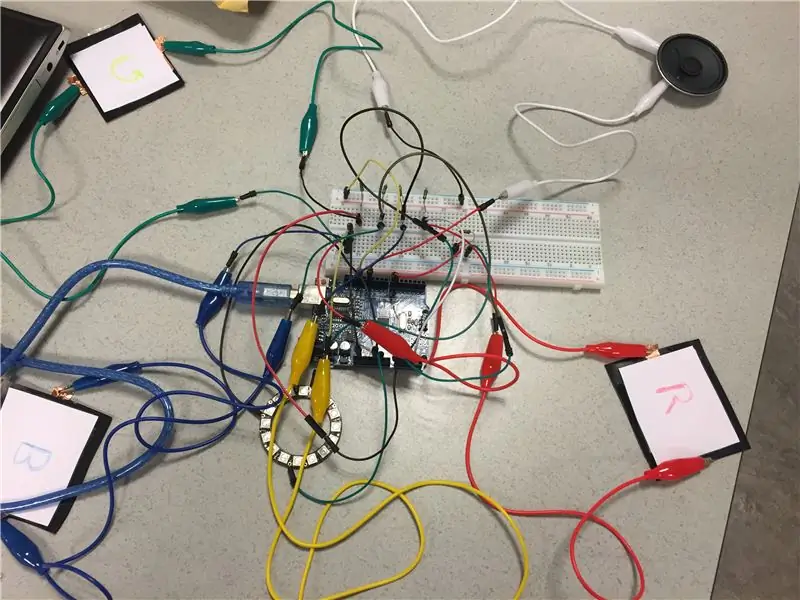
Dit zijn de verbindingen die ik op het breadboard heb gemaakt met prototyping voordat ik het systeem maakte. Je kunt het gebruiken voor hulp.
Stap 2: Batterijhouder en schakelaar
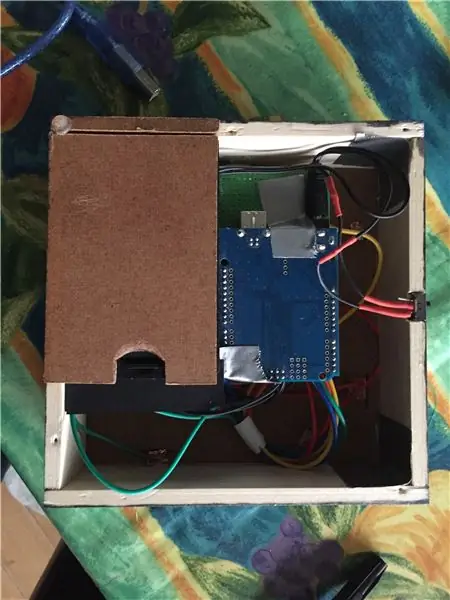
Ik heb eerst de zijkanten van de doos gemaakt en de batterijhouder in een hoek gelijmd. Ik heb de printplaat met de bijgevoegde Arduino naast de batterijhouder gelijmd. Op een leeg deel van de printplaat heb ik de luidspreker gelijmd en de NeoPixel-ring verhoogd. Ik heb wat draden aan de batterijhouder geplakt, zodat ze niet los kunnen raken. Ik heb wat gaten geboord voor de luidspreker zodat het geluid wat luider wordt en ook een opening gemaakt aan de zijkant waar ik de aan / uit-schakelaar heb gelijmd.
Stap 3: Geluid

Ik heb een luidspreker toegevoegd voor geluid. De luidspreker was heel eenvoudig te solderen, omdat ik een draad naar digitale uitgang 12 heb gesoldeerd en een draad van de luidspreker naar aarde. Ik heb veel geluiden geprogrammeerd met de Arduino pitches-bibliotheek. Ik vond het grappig om geluiden van Mario, Zelda en Sonic te gebruiken. Maar ik had een reden om deze geluiden te gebruiken. Ik ontdekte dat het muntgeluid perfect werkte om spelers te laten weten hoeveel punten ze scoorden, omdat het een snel geluid is. Het openingsgeluid van de borst van Zelda voelde als een perfect overwinningsgeluid. Ik heb ook twee Sonic-geluiden gebruikt. De eerste is wanneer een speler faalt, dan zal hij/zij het game-over-geluid van Sonic horen, wat naar mijn mening een perfect faalgeluid is. Ik heb ook een Sonic-geluid gebruikt in het gamemenu. Wanneer de speler de blauwe pad aanraakt, wordt de melodie van Green Hill Sonic gespeeld. Het tempo van deze melodie laat zien wat het tempo van het spel zal zijn. Er zijn 4 instellingen voor de snelheid. De rode pad geeft het geheime geluid van Zelda omdat het niets doet en ik dacht dat het een cool paasei zou zijn.
Stap 4: Touchpads
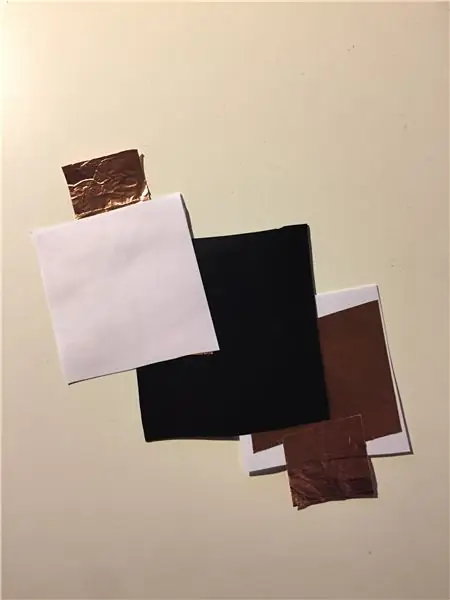
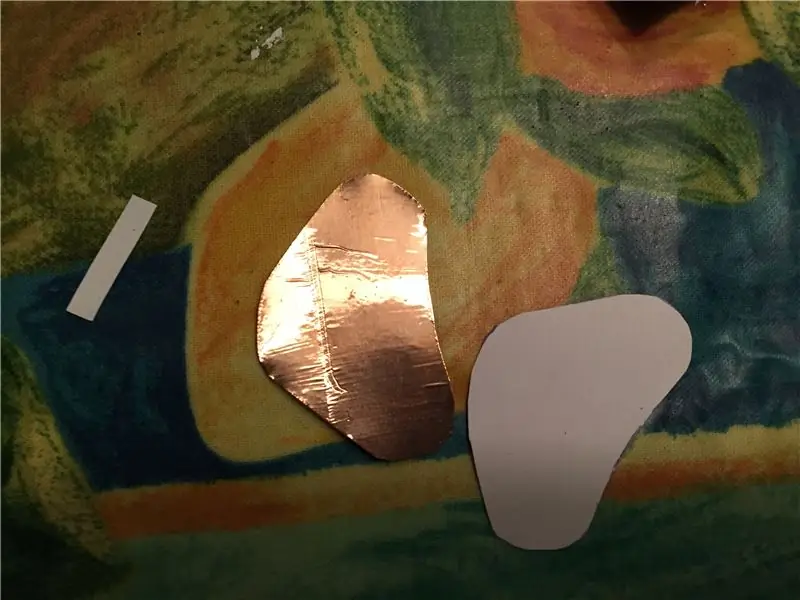

Ik heb drukkussens aan het spel toegevoegd die bedoeld zijn om zich als touchpads te gedragen, en ik heb ze zelf gemaakt en ontworpen. Omwille van deze instructable zal ik deze drukpads touchpads blijven noemen.
De vormen van de touchpads zijn ongebruikelijker dan het type druksensoren dat er op de markt is. Eerst wilde ik zeer edgy en rechthoekig gevormde touchpads maken, maar later had ik ervoor gekozen om een meer organische vorm voor de pads te implementeren. Omdat de pads een ongebruikelijke L/blob-vorm hebben, vinden mensen het interessanter om mee te werken en ernaar te kijken (ik vroeg familieleden om met het speelgoed te spelen en me hun feedback te geven). Hoe ik de touchpads heb gemaakt, is gebaseerd op deze instructable: https://www.instructables.com/id/Flexible-Fabric-…. Het verschil tussen deze druksensor en de mijne is dat ik kopertape als geleidend materiaal heb gebruikt. Ik heb ook geen enkele stof gebruikt, behalve de Velostat. Ik heb wat sleuven bovenop de doos gemaakt, zodat ik de twee koperen delen op elke pad er doorheen kon schuiven om ze aan de binnenkant te solderen met een draad aan de pcb. Om de pads af te werken, heb ik 4 gekleurde vormen uit plastic gesneden en deze erop gelijmd (voorzichtig aan de zijkanten van de pads gelijmd). De draden zijn verbonden met de printplaat met soldeer naar analoge ingangen. Elke ingang heeft ook een verbinding met aarde met daartussen een weerstand van 100 Ohm.
Stap 5: RGB-ring en solderen
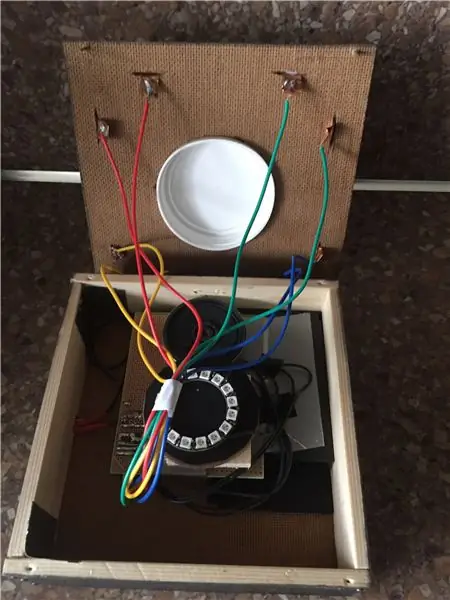


Ik heb gekozen voor een NeoPixel ring met 16 LED's als lichtbron. Ik koos dit in plaats van normale LED's omdat het me veel vrijheid gaf bij het programmeren van verschillende effecten voor het spel. Ik hield ook van de heldere kleuren ervan en hoe sommige materialen erin slaagden om het licht vervaagd en diffuus te maken en niet gestippeld en hard. Ik heb de RGB-ring in het midden geplaatst omdat ik dacht dat dat de perfecte plek zou zijn voor een memoryspel. Op deze manier kon ik elke kleur een kwart en richting op de ring geven die intuïtief zou zijn. Ik heb een stuk hout aan de binnenkant gelijmd om de RGB-ring op de gewenste hoogte te brengen en een cirkelvormig gat in het midden gezaagd. In dat gat plaats ik een grote witte plastic dop en het gaf een heel mooi vervaagd effect maar niet te vervaagd dat de richting waar het gekleurde licht vandaan komt te vervaagd is. Ik heb een weerstand van 320 Ohm gesoldeerd tussen de Arduino digitale uitgang 5 en de NeoPixel-ingang. Dan heb ik ook een draad tussen 5v op Arduino en NoePixel-ring gesoldeerd en Ground van Arduino gaat naar aarde op de NeoPixel.
Stap 6: De code
Mijn code is gebaseerd op een ander voorbeeld van Simon Says, maar ik moest een andere code wijzigen en toevoegen om te werken met de NeoPixel-ring en touchpads. Ik heb ook een aantal verschillende geluiden geprogrammeerd. Een hoge score is wat ik ook heb toegevoegd en ik heb ook een knop voor het wijzigen van de snelheid toegevoegd. De code is gebaseerd op een oude Simon-tutorial voor Arduino en die heb ik in de opmerkingen bovenaan het hoofdscript geplaatst.
Aanbevolen:
Nike LED-swoosh! Dit is een geweldig decor voor een kamer. Dit is het enige project dat iedereen kan herhalen: 5 stappen

Nike LED-swoosh! Dit is een geweldig decor voor een kamer. Dit is het enige project dat iedereen kan herhalen.: Gereedschap - meetlint - schroevendraaier - soldeerbout - copingzaag - elektrische boor - schuurpapier Benodigdheden - LED-strip (RGB) 5 m - LED-controller - Voeding 12V 4A-hout 50-50-1500 2x-hout 20-20-3000 2x-multiplex 500-1000mm-schroeven (45mm) 150x-schroeven (35mm) 30x-scr
Interactief licht zonder aanraking: 7 stappen (met afbeeldingen)

Interactief Touchless Light: Hallo allemaal! Ik wil het project waar ik aan heb gewerkt hier delen. Ik raakte geïnspireerd om te experimenteren met capacitieve aanrakingsdetectie door een project op mijn universiteit. Ik hoorde over deze technologie via instructables en gebruikte de dingen die ik leer
Reactietijdmeter (visueel, audio en aanraking): 9 stappen (met afbeeldingen)

Reactietijdmeter (visueel, geluid en aanraking): Reactietijd is een maat voor de tijd die een persoon nodig heeft om een stimulus te identificeren en een reactie te produceren. De audio-reactietijd van een atleet is bijvoorbeeld de tijd die is verstreken tussen het afvuren van een geweerschot (waarmee de race begint) en het begin van de race. Reactie
Arduino Project // Simon Says (met straffe gevolgen): 5 stappen

Arduino Project // Simon Says (met straffe consequentie): Hallo! Dit is een zeer beginnersvriendelijke instructable, omdat dit eigenlijk ook mijn eerste Arduino-project is. Ik heb dit project gemaakt om te slagen voor de cursus die ik momenteel volg, genaamd If This Then That. In deze Instructable laat ik je zien hoe je
Opstarten vanaf USB op een BIOS dat dit niet ondersteunt: 3 stappen

Opstarten vanaf USB op een BIOS dat het niet ondersteunt: Dit instructable is mijn tweede, en is ZEER handig als je een opstartbare flashdrive hebt. Het laat zien hoe u de PLoP-opstartmanager kunt maken en gebruiken. ----------Je hebt nodig---------- Een computer (hoeft geen Windows te zijn) Een cd Een flashstation met een
